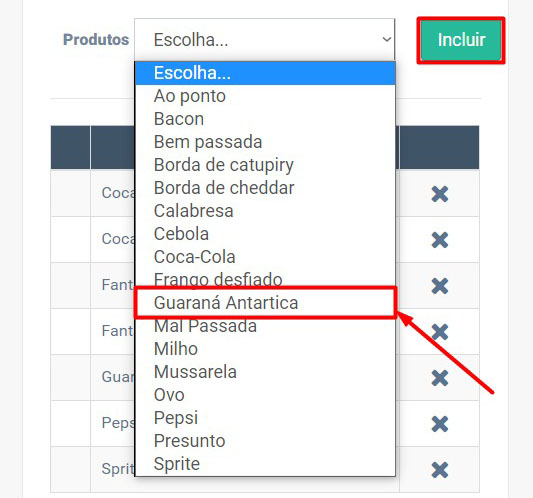Neste tutorial, iremos ensinar como adicionar opções de escolha em seu produto, como por exemplo: Ao escolher um refrigerante lata o sistema perguntará qual a marca de refrigerante o cliente deseja (guaraná antartica, fanta uva ou coca-cola?), assim o cliente selecionará o desejado.
Como incluir as opções?
Para incluir as opções de escolha, dividiremos em 2 passsos:
1º passo: Cadastrar as opções desejadas:
No Painel de Gestão, acesse o menu “Produtos >> Ingredientes”.

Será listado todos os ingredientes já cadastrados e você poderá cadstrar um novo ingrediente clicando no botão “Adicionar novo ingrediente”.
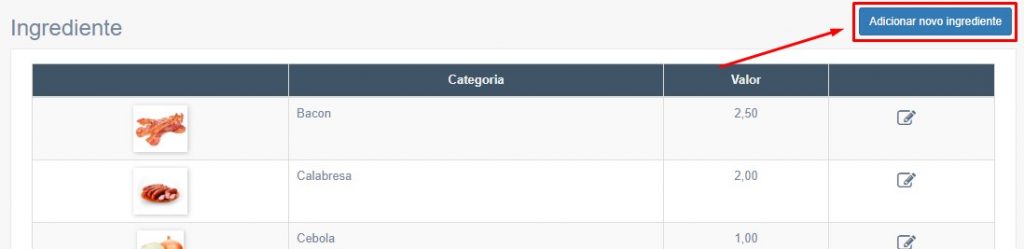
Veja como preencher os campos do ingrediente:
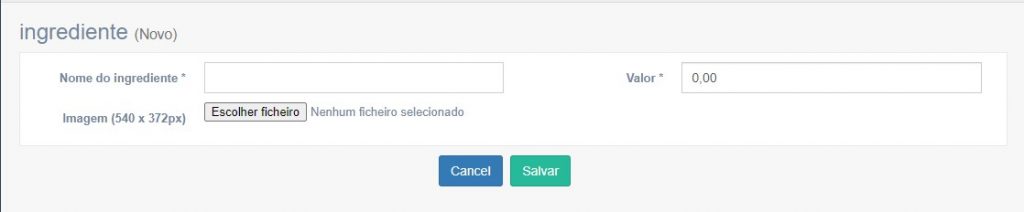
- Nome do ingrediente: adicione o nome do novo ingrediente desejado.
- Valor: adicione o valor do produto adicional.
- Imagem (540 x 372px): clique no botão caso queira incluir uma foto (a medida informada é sugestão).
Logo em seguida clique em “Salvar”.
2º passo: adicionando as opções de escolha:
No Painel de gestão, acesse o menu “Produtos>>Produtos”.
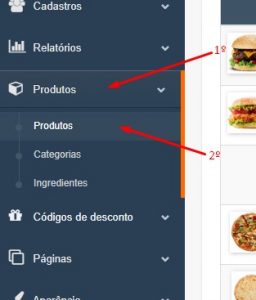
Será listado todos os seus produtos cadastrados. Para adicionar o acrescimo no produto, clique no ícone do “garfo e faca”

Em “Composição”, faça uma pergunta ao cliente, como por exemplo “Qual refrigerante deseja?”, selecione a quantidade máxima de opções que o cliente poderá escolher, em seguida clique em “Salvar”.
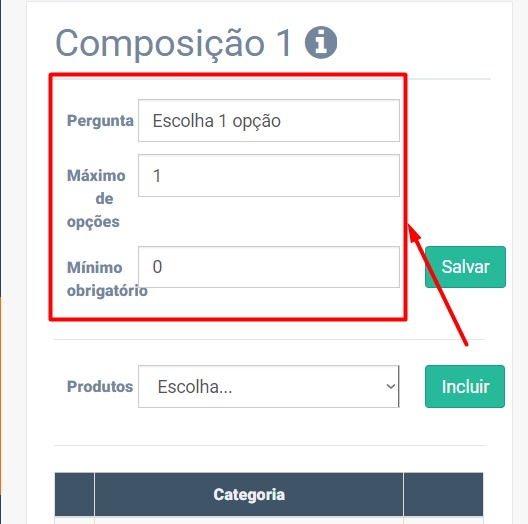
Em “Produtos”, clique em “Escolha” e selecione as opções de refrigerantes que aparecerão para os clientes. A cada refrigerante selecionado, clique em “Incluir” para ele ser listado.